
Dodawanie lub usuwanie wykresu w Pages na iPhonie
Możesz przedstawiać dane przy użyciu wykresów 2D, 3D i wykresów interaktywnych.
Podczas tworzenia wykresu w Pages wpisujesz dane w edytorze danych wykresu, a nie w samym wykresie. Zmiany dokonywane w edytorze danych wykresu są na bieżąco odzwierciedlane na wykresie.
Dodawanie wykresu słupkowego, paskowego, liniowego, warstwowego, kołowego lub pierścieniowego
Stuknij w
 , a następnie w
, a następnie w  .
.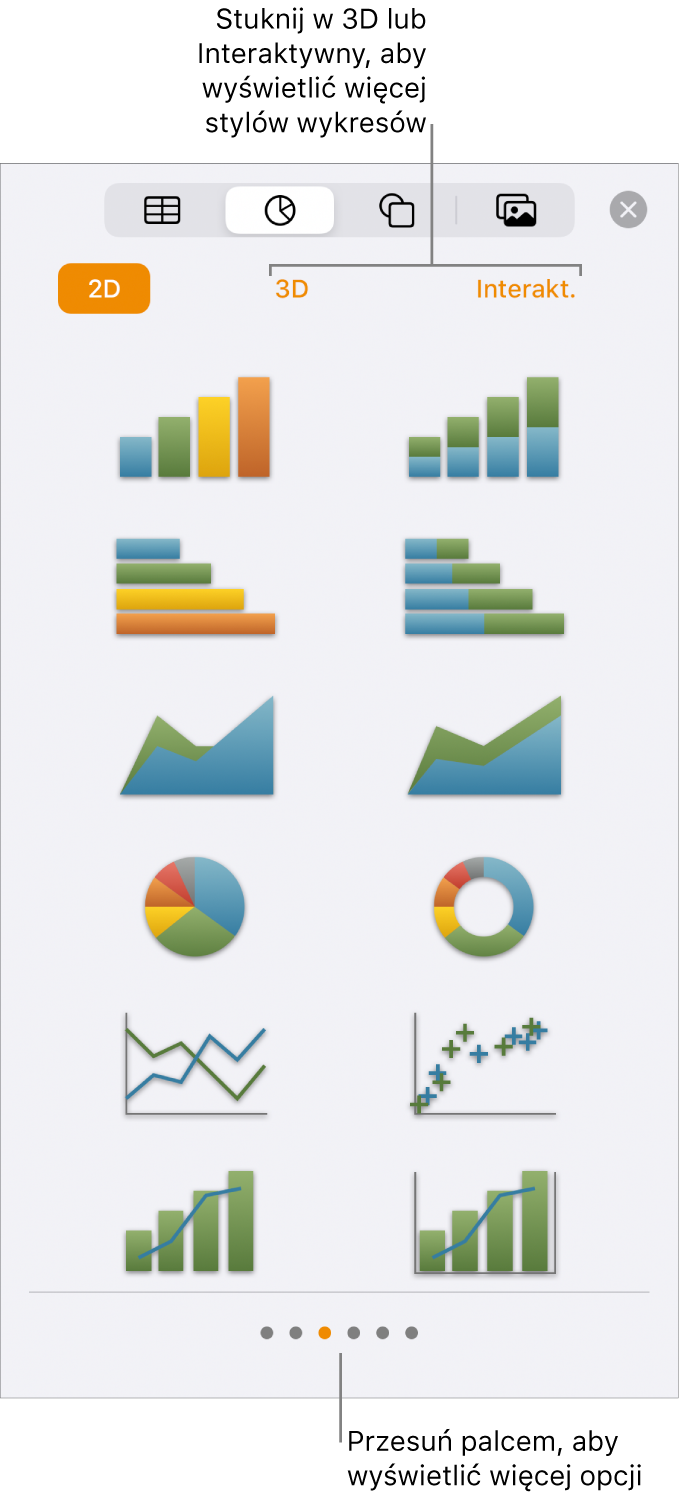
Stuknij w 2D lub 3D, aby wyświetlić dostępne typy wykresów. Możesz przesunąć w lewo lub w prawo, aby wyświetlić więcej wersji każdego typu wykresu.
Stuknij w wykres, aby go dodać do strony, a następnie przeciągnij go w żądane miejsce.
Gdy dodasz wykres 3D, na jego środku widoczne jest narzędzie obracania
 . Przeciągnij to narzędzie, aby zmienić orientację wykresu.
. Przeciągnij to narzędzie, aby zmienić orientację wykresu.Jeśli dodasz wykres pierścieniowy i chcesz zmienić wielkość środkowego otworu, stuknij w
 , stuknij w Wykres, a następnie przeciągnij suwak Promień wewnętrzny, aby powiększyć lub zmniejszyć otwór. Możesz także stuknąć w wartość procentową pod etykietą Promień wewnętrzny i wprowadzić nową wartość.
, stuknij w Wykres, a następnie przeciągnij suwak Promień wewnętrzny, aby powiększyć lub zmniejszyć otwór. Możesz także stuknąć w wartość procentową pod etykietą Promień wewnętrzny i wprowadzić nową wartość.Aby dodać dane, stuknij w wykres, stuknij w Edytuj dane, a następnie wykonaj dowolną z następujących czynności:
Wprowadzanie danych: Stuknij w tekst zastępczy, a następnie wprowadź dane.
Zmienianie wykreślania wierszy lub kolumn jako serii danych: Stuknij w
 na pasku narzędzi, a następnie stuknij w jedną z opcji.
na pasku narzędzi, a następnie stuknij w jedną z opcji.
Stuknij w Gotowe na pasku narzędzi.
Dodawanie wykresu interaktywnego
Wykres interaktywny przedstawia dane etapami, co pozwala podkreślić zależności między grupami danych. Wykresy interaktywne mogą być używane do przedstawiania takich danych, jak wyniki sprzedaży w poszczególnych grupach w czasie, wydatki według działów lub zmiany populacji w regionach na poszczególnych kontynentach. Poniższy przykład pokazuje wzrost populacji trzech gatunków w okresie trzech lat.
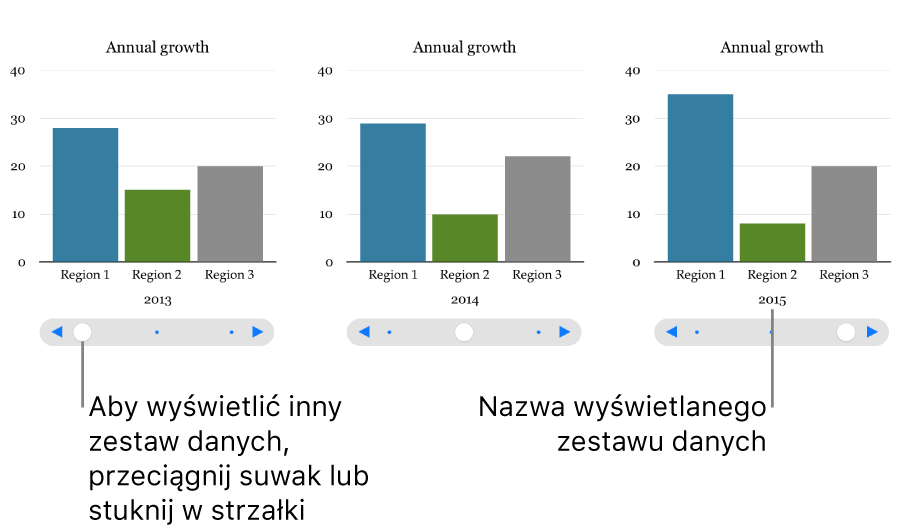
Interakcję z wykresem można przeprowadzać przy użyciu suwaka i przycisków lub samych przycisków.
Stuknij w
 , stuknij w
, stuknij w  , a następnie stuknij w Interaktywny.
, a następnie stuknij w Interaktywny.Stuknij w wykres, aby go dodać, a następnie przeciągnij go w żądane miejsce na stronie.
Aby dodać dane do wykresu lub edytować je, stuknij w wykres, stuknij w Edytuj dane, a następnie wykonaj dowolną z następujących czynności:
Wprowadzanie danych: Stuknij w tekst zastępczy, a następnie wprowadź dane.
Zmienianie wykreślania wierszy lub kolumn jako serii danych: Stuknij w
 na pasku narzędzi, a następnie stuknij w jedną z opcji.
na pasku narzędzi, a następnie stuknij w jedną z opcji.
Stuknij w Gotowe na pasku narzędzi.
Aby zmienić typ narzędzia interakcji z wykresem, stuknij w wykres, stuknij w
 , stuknij w Wykres, a następnie stuknij w Tylko przyciski (pod etykietą Wykres interaktywny).
, stuknij w Wykres, a następnie stuknij w Tylko przyciski (pod etykietą Wykres interaktywny).Jeżeli nie widzisz opcji Wykres interaktywny, przesuń palcem od dołu obszaru narzędzi w górę.
Usuwanie wykresu
Możesz usunąć dowolny wykres z dokumentu bez wpływu na dane znajdujące się w tabeli.
Stuknij w wykres, a następnie stuknij w Usuń.
Usunięcie z tabeli danych użytych do utworzenia wykresu nie powoduje usunięcia samego wykresu, jedynie wymazuje z tego wykresu wszystkie dane.